Cheetah Sync: Двупосочна синхронизация на данни между Android и PC / Mac през WiFi
Просто няма недостиг на опции за потребителите на Android, които търсят ефективно да синхронизират данни между своето устройство и компютъра си чрез локална Wi-Fi връзка. Не всички решения обаче предоставят опция за двойна синхронизация, което означава, че използвайки повечето решения, можете да синхронизирате данни от компютър на устройство или обратно, но не и в двете посоки. Това е където Cheetah Sync влиза. Cheetah Sync поддържа двупосочна синхронизация на данни (между PC / Mac и устройството ви с Android) заедно с множество функции за персонализиране, в които ще се задълбочим след почивката.
Двупосочна синхронизация на данни означава, че всички промени, направени в съдържанието на папката, посочена на едно устройство (компютър и / или Android), автоматично се репликират в другото. Както всички гореспоменати решения, синхронизирането на данни с Cheetah Sync се извършва с помощта на настолен сървър (който работи на вашия компютър) и мобилен клиент. Синхронизирането на данни между компютър и Android устройство или обратно с Cheetah Sync е съвсем проста. Просто се уверете, че имате мобилния клиент и настолния сървър на Cheetah Sync правилно настроен на съответните им платформи и че те са синхронизирани помежду си.
След като инсталирате настолния сървър, автоматично открива вашия IP и име на хост. Всичко, което трябва да направите, е да въведете парола (за безопасен трансфер на данни), посочете директорията за изтегляне по подразбиране на вашия компютър, проверете Активиране на регистрирането на сървъра опция и накрая натиснете Запази бутон. Вашият настолен сървър вече е активен.

Забележка: Портът на сървъра е зададен на 35000 по подразбиране и не изисква никакви промени.
Следва конфигурацията на мобилния клиент на Cheetah Sync. Ако използвате Cheetah Sync за вашето устройство за първи път, трябва да създадете нова задача за синхронизиране, за да определите папките за синхронизиране на вашия компютър, както и на вашия Android. За целта трябва да натиснете върху Синхронизирайте работни места бутон на началния екран на приложението. Приложението ви подканва да посочите папка на вашия компютър, която искате да синхронизирате. Отворете желаната папка на вашия компютър чрез отдалечения браузър на приложението и докоснете синия бутон за проверка в горния десен ъгъл на екрана, за да потвърдите папката. След това ще бъдете подканени да посочите папка на вашия Android, която да се използва за съхраняване на синхронизирани данни. Отново просто отидете до желаната папка на вашето устройство и натиснете синия бутон за проверка, за да потвърдите.
Приложението показва всичките ви активно изпълнявани задания за синхронизиране чрез известия на лентата на състоянието. Не забравяйте, че безплатната версия на Cheetah Sync ви позволява да добавите само една задача за синхронизация. Можете обаче да надстроите до Неограничен брой работни места за синхронизиране план от приложението за ниска цена от 1,49 долара.


След като посочите и двете папки, ще бъдете отведени до екрана с настройки на заданието, откъдето можете да посочите име за новата работа и да зададете посока на синхронизиране за всяка двойка папки (от компютър до Android, Android към компютър или двупосочен трансфер на данни).
От този екран можете също да превключвате Синхронизиране на поддиректории опция включване / изключване за синхронизиране само на посочената папка, а не на следващите папки (важи и за празни папки). Има и опция за превключване Сравняване на дълбоки файлове опция включване / изключване, която, ако е активирана, позволява на приложението да използва хеш, за да определи дали някой от два синхронизирани файла е идентичен или не. Тази опция може да намали скоростта на синхронизация, но може да се използва за увеличаване на точността на целия механизъм. Чрез активиране на Синхронизиране на изтриване опция, можете да получите изтритите файлове автоматично премахнати от целта. В допълнение можете да зададете и условие за Политика за сблъсък което автоматично позволява на вашето устройство да знае кои файлове да се запазят в случай, че процесът на синхронизиране се прекъсне.


Лесно можете да променяте настройките на създаден синхронизиращ задача след създаването му. Докато сте на екрана Sync Jobs, докоснете създадено заглавие за синхронизиране на заданието и изберете Редактиране на работа.
Приложението не позволява автоматично синхронизиране. Ще трябва да стартирате процеса ръчно, като докоснете Sync бутон на началния екран на приложението. Приложението сега трябва да ви отведе до екран, който показва лента за напредъка на процеса. За да спрете синхронизирането, просто докоснете Отказ синхронизиране бутон на този екран.
Механизмът за двойна синхронизация на Cheeta Sync беше успешно тестван с настолния клиент, работещ на Windows 7, и мобилния клиент, работещ на нашия Samsung Galaxy S.

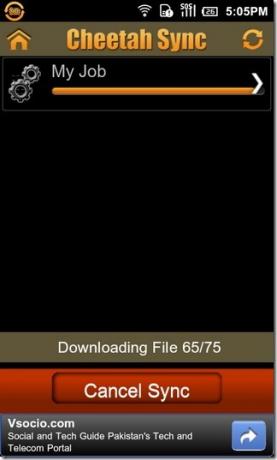
Но това не е всичко. Sync Cheetah предлага широка персонализация за автоматично синхронизиране както и ръчно синхронизиране на данни. Тази функция може да бъде персонализирана от приложението Настройки екран.
Просто изберете Настройки от началния екран на приложението докоснете Интервал на синхронизация и изберете от опцията за ръчна синхронизация или посочете предпочитания интервал за синхронизиране. В случай, че настроите приложението автоматично да синхронизира данни на a ежедневно основа, можете да укажете ежедневно Време за синхронизация. Можете също така да посочите Повторна политика за приложението да опита отново синхронизиране на прекъснати връзки нормално или агресивно. От същия екран можете да превключвате Показване на известия опция включване / изключване и посочване на минималната сума от Запазете пространство в локалното хранилище на вашия Android за синхронизирани данни.
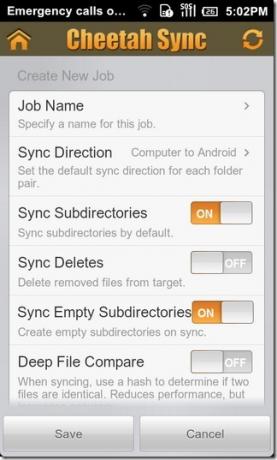

Мобилният клиент и десктоп сървърът на Cheetah Sync са на разположение на потребителите безплатно (към момента).
Изтеглете Cheetah Sync Mobile Client за Android
Изтеглете Cheetah Sync Desktop Server (Windows / Mac)
Търсене
скорошни публикации
Облачният навигатор ZeroPC е агрегатор за облачни услуги за Android
Облачен навигатор ZeroPC е безплатен агрегатор на данни за облачни ...
30 най-добри приложения за Windows Phone 7 за 2011 г.
Не много хора бяха оптимистично настроени към бъдещето на Windows P...
Инсталиране на ClockworkMod 4.0.1.5 възстановяване на LG G2X в Linux [Как да]
Най-новото ClockworkMod възстановяване вече е достъпно за LG G2X, т...



![Инсталиране на ClockworkMod 4.0.1.5 възстановяване на LG G2X в Linux [Как да]](/f/e40bdc077902f7b1e2b4de0e6c2d688d.jpg?width=680&height=100)